- Autors Abigail Brown [email protected].
- Public 2023-12-17 06:55.
- Pēdējoreiz modificēts 2025-01-24 12:17.
Kas jāzina
- Atsaukt saites kopīgošanu: atveriet izvēlni File > Kopīgot. Sadaļā Iegūt saiti atlasiet Mainīt. Izvēlieties Ierobežots > Gatavs.
- Atsaukt e-pasta kopīgošanu: atveriet izvēlni File > Kopīgot. Atveriet nolaižamo izvēlni blakus katras personas vārdam. Atlasiet Noņemt > Saglabāt.
- Atcelt lielapjoma kopīgošanu: iezīmējiet dokumentus un atveriet izvēlni Share. Pēc tam izpildiet iepriekš sniegtos norādījumus.
Šajā rakstā ir aprakstīts, kā atcelt Google dokumenta vai vairāku dokumentu kopīgošanu. Šie norādījumi attiecas uz jebkuras operētājsistēmas galddatoru lietotājiem, kā arī uz iOS un Android lietotājiem.
Kā atcelt Google dokumenta kopīgošanu
Koplietota dokumenta kopīgošanas atcelšana ir tikpat vienkārša kā tā kopīgošana. Lai atceltu tā kopīgošanu un padarītu to nepieejamu nevienam citam, izņemot jūs, ir nepieciešami tikai daži klikšķi.
Tā kā ir divi galvenie veidi, kā tiek kopīgoti dokumenti no Google dokumentiem, mēs apskatīsim abu koplietošanas atcelšanas procesu. Šīs lapas apakšā ir norādījumi par lielapjoma kopīgošanas atcelšanu, kas ir noderīgi, ja vēlaties vienlaikus padarīt vairākus dokumentus privātus.
Atsaukt saites kopīgošanu
Ja esat kopīgojis dokumentu, izmantojot tā saiti, lai ikviens varētu tam piekļūt, pat ja viņš nav pieteicies savā Google kontā, veiciet šīs darbības (ja neesat pārliecināts, vienkārši izpildiet un pārbaudiet, vai tas attiecas uz jūsu situāciju):
-
Kad dokuments ir atvērts, Google dokumentu augšējā labajā pusē atlasiet Kopīgot vai atveriet File > Kopīgot izvēlne.

Image Ja izmantojat mobilo lietotni, pieskarieties personas ikonai augšējā labajā stūrī.
-
Sadaļā Iegūt saiti atlasiet Mainīt.

Image Mobilo ierīču lietotājiem ir jāpieskaras sadaļai Kam ir piekļuve apakšā.
Ja šajā sadaļā ir rakstīts Ikviens, tad šīs ir darbības, kuras vēlaties veikt. Ja uz tā ir rakstīts Ierobežots, jums tas ir jākopīgo ar konkrētām personām - skatiet nākamo norādījumu kopu tālāk.
-
Nolaižamajā izvēlnē izvēlieties Ierobežots.

Image Pieskarieties Mainīt mobilajā lietotnē, lai atrastu šo izvēlni.
-
Atlasiet Gatavs (ja to redzat), lai aizvērtu kopīgošanas iestatījumus.
Atsaukt e-pasta kopīgošanu
Izdariet to, ja esat pievienojis personas kopīgošanas sarakstam, ievadot viņu e-pasta adresi. Varat atcelt dokumenta kopīgošanu ar noteiktām personām vai visiem.
-
Atveriet dokumentu un pēc tam izmantojiet File > Kopīgot vai lielo Kopīgot pogu augšējā labajā stūrī, lai atvērtu kopīgošanas iestatījumus.
Ja izmantojat mobilo lietotni, izmantojiet personas ikonu augšējā labajā stūrī.
-
Izmantojiet izvēlni pa labi no personas, ar kuru kopīgojat failu, lai izvēlētos Noņemt.

Image Atkārtojiet šo darbību visiem sarakstā esošajiem, ja vēlaties padarīt šo dokumentu pilnībā privātu.
Mobilo ierīču lietotājiem ir jāpieskaras sadaļai Kam ir piekļuve apakšā un pēc tam pieskarieties personas vārdam, lai atrastu opciju Noņemt.
Kā redzat, ir arī citas kopīgošanas iespējas, tādēļ, ja vēlaties, lai personai būtu zināms piekļuves līmenis, varat atlasīt Skatītājs, nevis pilnībā atcelt kopīgošanu.
- Atlasiet Saglabāt, ja to redzat.
Kā atcelt Google dokumentu lielapjoma kopīgošanu
Vai jums ir daudz failu, ko atcelt kopīgošanu? Iepriekš sniegtie norādījumi ir piemēroti dažiem dokumentiem, taču, ja jums ir visa mape ar lietām, kuras vēlaties padarīt privātas, varat atlasīt tās visas vienlaikus, lai veiktu lielapjoma darbības.
Ja neesat pārliecināts, kuri dokumenti tiek kopīgoti, pārejiet uz sadaļu šīs lapas apakšā, lai uzzinātu vairāk par to, kā to izdarīt.
- Atveriet Google disku datorā un dodieties uz koplietoto failu atrašanās vietu.
-
Iezīmējiet dokumentus, kuru kopīgošanas iestatījumus vēlaties rediģēt. To var izdarīt, atlasot vienu un pēc tam izmantojot Ctrl (atbilst Command operētājsistēmā macOS), lai izvēlētos citus, vai Ctrl. +A, lai satvertu tos visus, vai ar peles labo pogu noklikšķinot uz mapes, kurā ir dokumenti.
-
Atlasīt Kopīgot.

Image -
Lai noņemtu e-pasta adresi, izmantojiet izvēlni pa labi no personas, kuru vēlaties noņemt no kopīgošanas, un izvēlieties Noņemt.

Image Lai dzēstu visas koplietotās saites, apakšā atlasiet Mainīt un pēc tam izvēlieties Ikviens, kam ir saite zem dokumenta, kuru vēlaties izveidot privātu, un atlasiet Restricted.

Image - Atlasiet Gatavs vai Saglabāt.
Kā atrast visus kopīgotos Google dokumentus
Google diemžēl nesniedz vienkāršu vienas lapas sarakstu ar visu, ko kopīgojat. Lai arī būtu patīkami īsumā redzēt, kuri dokumenti nav privāti, lai jūs varētu pielāgot kopīgošanas iestatījumus, ir tikai divas Google apstiprinātas metodes, un neviena no tām nav īpaši noderīga.
Ja jūsu Google diskā nav daudz failu, labākais veids, kā noteikt kopīgojamos failus, ir atvērt Google disku un ritināt visu, lai meklētu kopīgošanas ikonu (divas galviņas). Tas norāda jebkuru kopīgošanas līmeni, tādēļ, ja tas ir pieejams, izmantojot saiti vai kopīgots ar vienu vai vairākām personām pa e-pastu, ikona to parādīs.
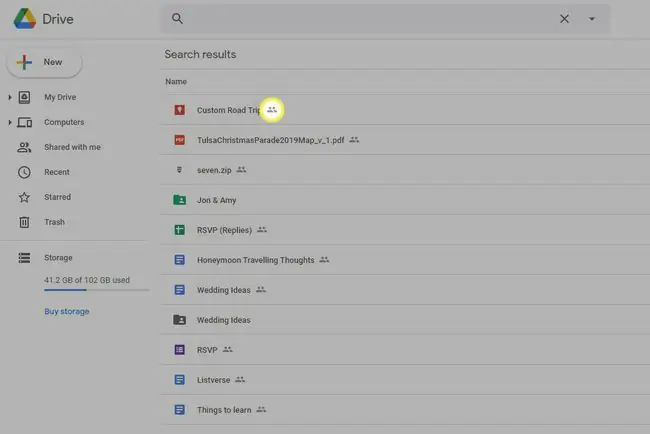
Cita metode ir izmantot meklēšanas filtru, lai atrastu failus, kas kopīgoti ar konkrētu personu. Izmantojiet bultiņu blakus meklēšanas joslai Google diska augšdaļā, lai atvērtu meklēšanas opcijas, un pēc tam ievadiet personas e-pasta adresi laukā Kopīgots ar, kam seko MEKLĒT
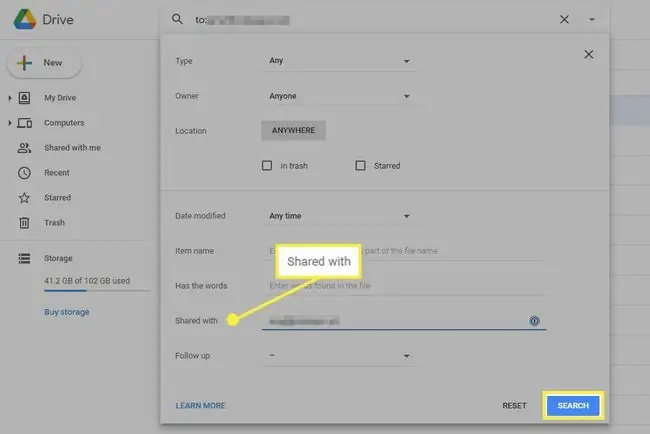
Šīs ir vienīgās Google iespējas koplietoto failu atrašanai. Tomēr Filewatch ir lieliska alternatīva, kas skenē visu jūsu disku un sakārto katru koplietoto failu kategorijās atbilstoši tam, kam ir piekļuve. Divas ērtas kategorijas ir Publiski tīmeklī un Ikviens, kam ir saite
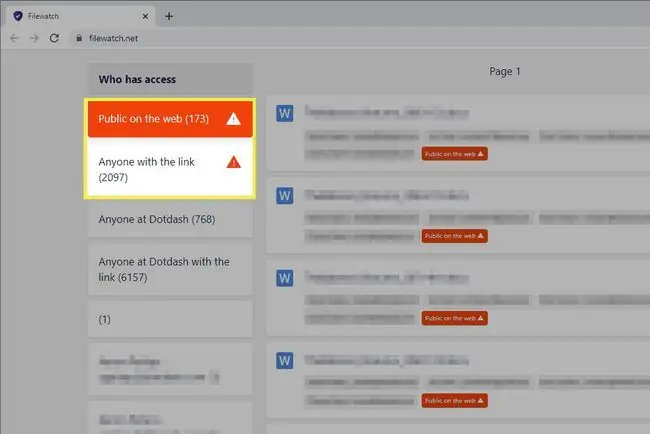
Jebkurš atlasītais dokuments tiks atvērts Google dokumentos jaunā cilnē. Veiciet iepriekš norādītās darbības, lai padarītu to privātu.






